1、新建一个灰度模式的文件(图层)。(宽高各位500px,分辨率为72像素/英寸,灰度模式,背景为白色)

2、输入文字,调整文字大小,然后栅格化文字图层,合并图层。
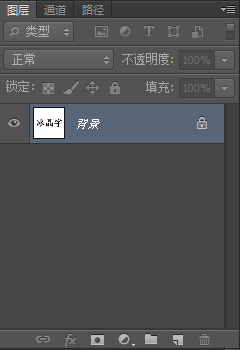
3、选择魔棒工具,在窗口空白部位单击鼠标,执行滤镜 | 像素化 | 晶格化,单元格大小为10.

4、选择 | 反选(ctrl+shift+I),执行滤镜 | 杂色 | 添加杂色,数量为70,高斯模糊(单色)。

5、执行滤镜 | 模糊 | 高斯模糊,半径为2px,ctrl+D取消选区,再按ctrl+I反转图像颜色。执行图像 | 图像旋转 | 顺时针90°命令,在执行滤镜 | 风格化 | 风。
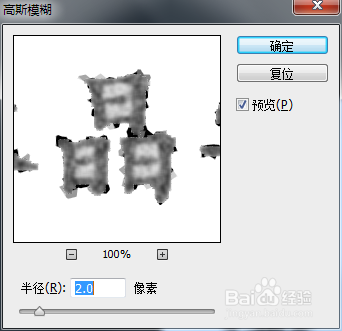
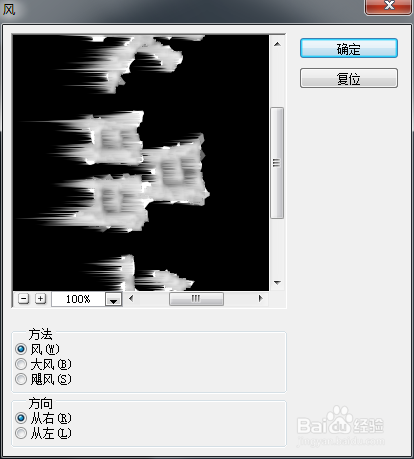
6、执行图像 | 图像旋转 | 逆时针90°命令,再执行图像 | 模式 | RGB颜色命令,在执行图像 | 调整 | 色相/饱和度。

